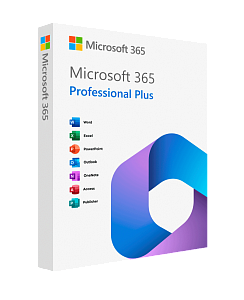- 2 мин. чтения
- 22 января 2024
- 11 223 просмотра
Как активировать Microsoft 365 с помощью аккаунта
Вступление
В современном мире постоянный доступ к офисным приложениям является необходимостью для многих пользователей. Microsoft 365 Professional Plus предлагает такую возможность, давая доступ к широкому спектру приложений Microsoft Office. Приобретая эту подписку, клиенты получают личный аккаунт с логином и паролем, что открывает двери к продуктивной работе с документами, таблицами и презентациями. Ключевым моментом является не только доступность подписки, но и её стоимость, которая значительно ниже по сравнению с традиционными годовыми подписками.
Видеоинструкция
Настройка учетной записи
Шаг 1: Перейдите на портал Microsoft 365 по ссылке portal.office.com.
Шаг 2: Авторизуйтесь с приобретенной учетной записью, введя логин и пароль из письма с заказом.
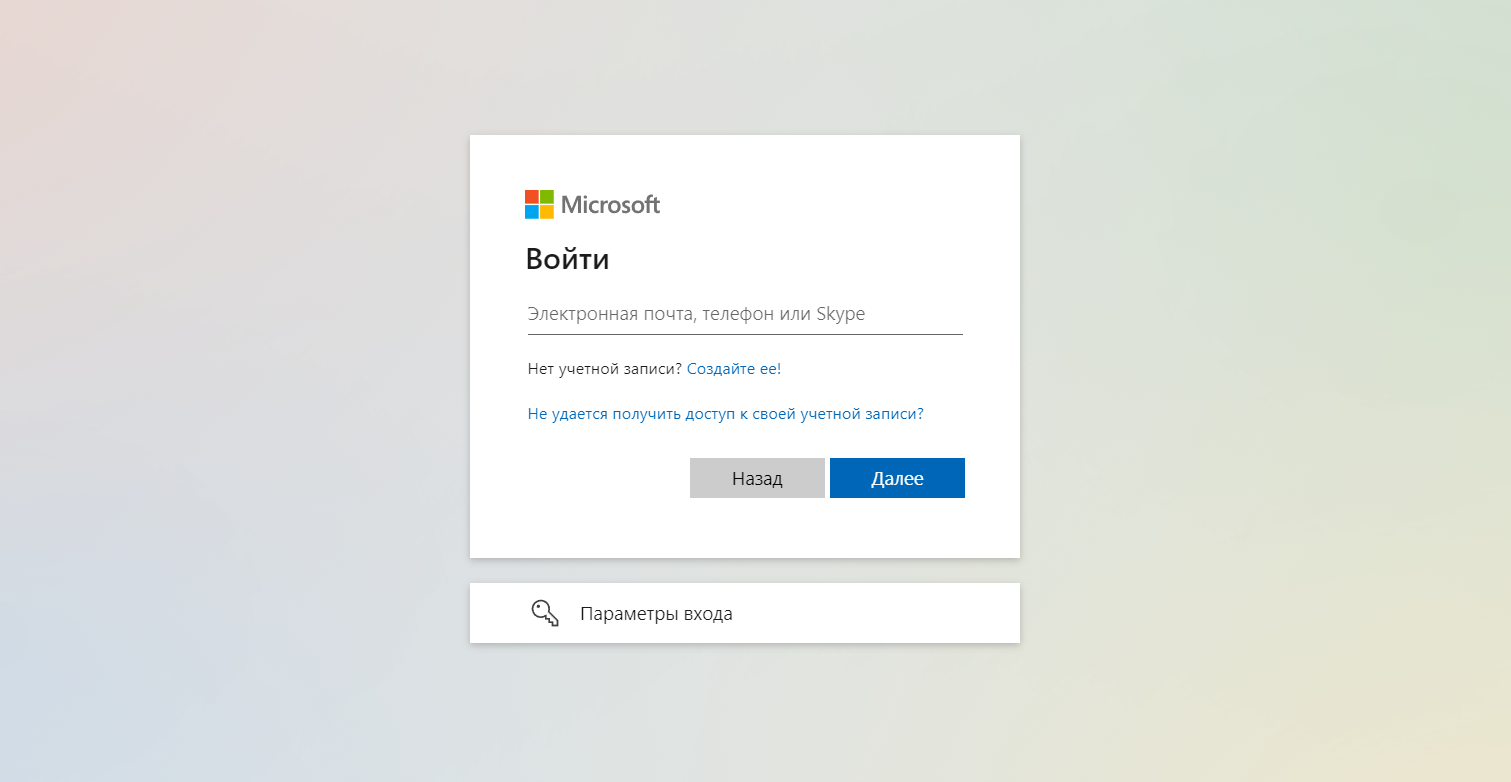
Шаг 3: После авторизации необходимо придумать новый пароль. ВНИМАНИЕ! Если вы забудете пароль, то восстановить его не получится!!!
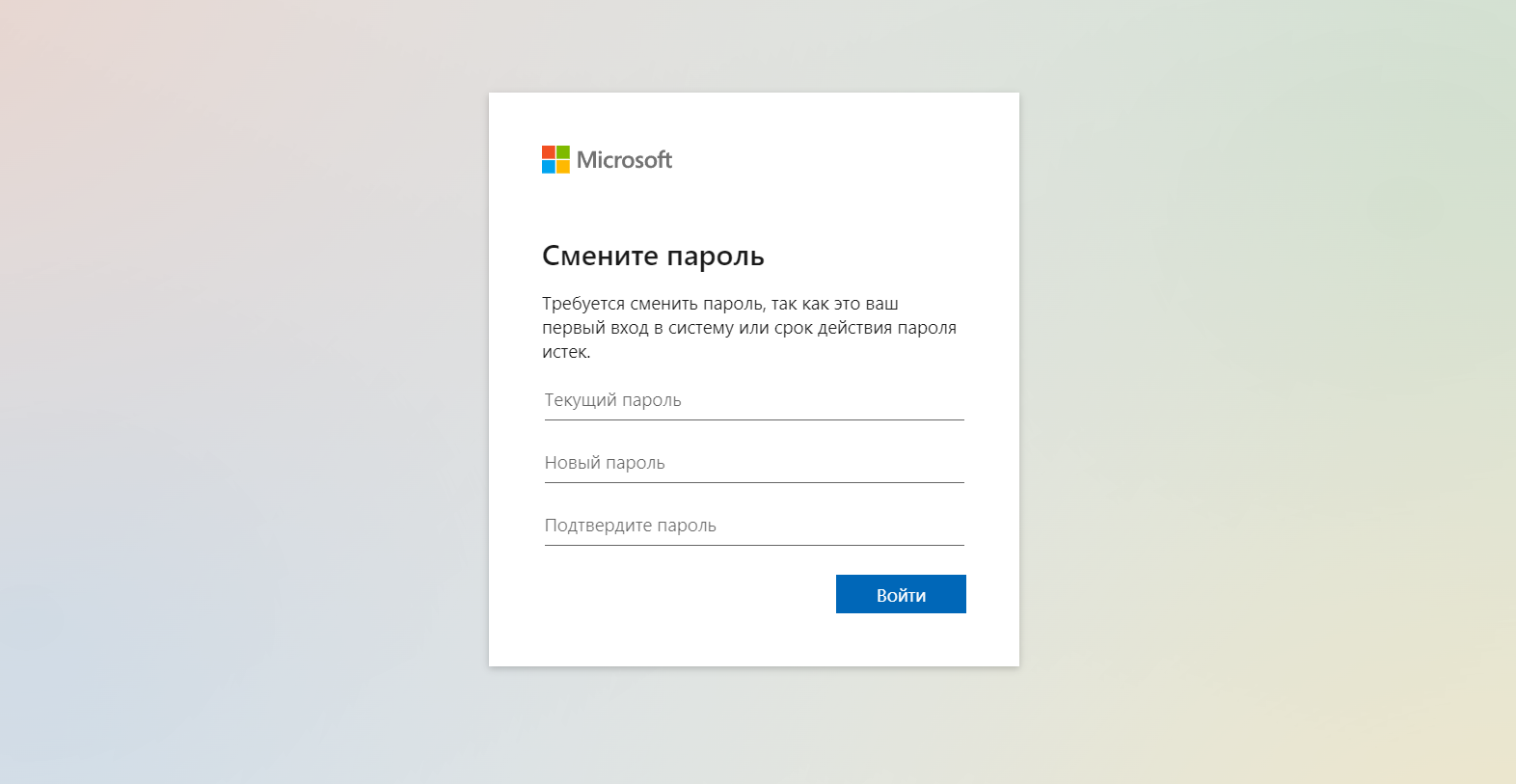
Шаг 4: Если на этом этапе у вас открылась приветственная страница, то переходите к этапу Установки.
Установка
Если на вашем компьютере уже установлен Office, то пропустите этот этап и перейдите к Активации.
Шаг 1: Перейдите на страницу загрузки дистрибутива и скачайте установочный файл выбрав вариант загрузки в правой части страницы.
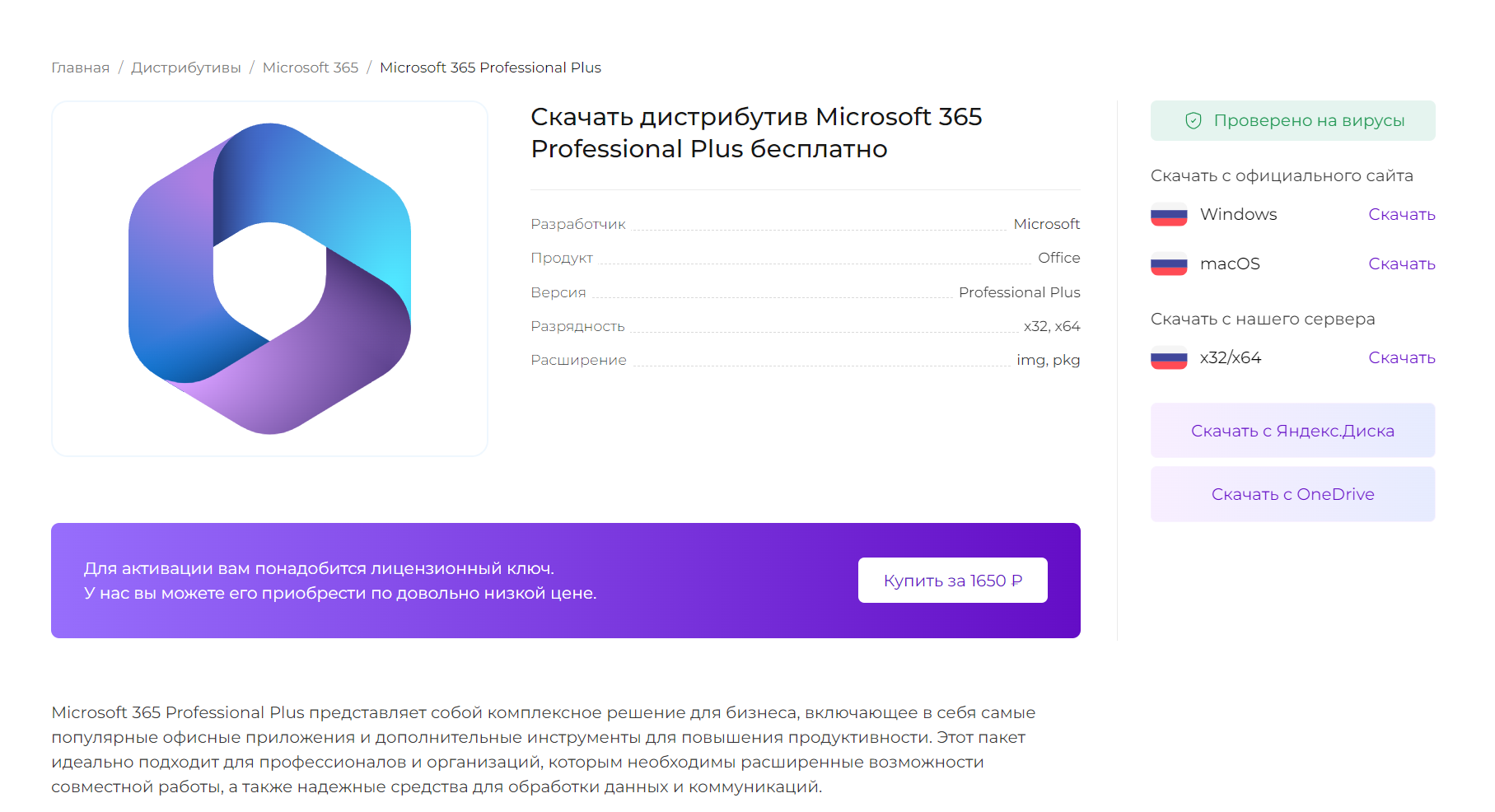
Шаг 2: После скачивания установочного файла откройте его двойным кликом или через контекстное меню «Подключить».
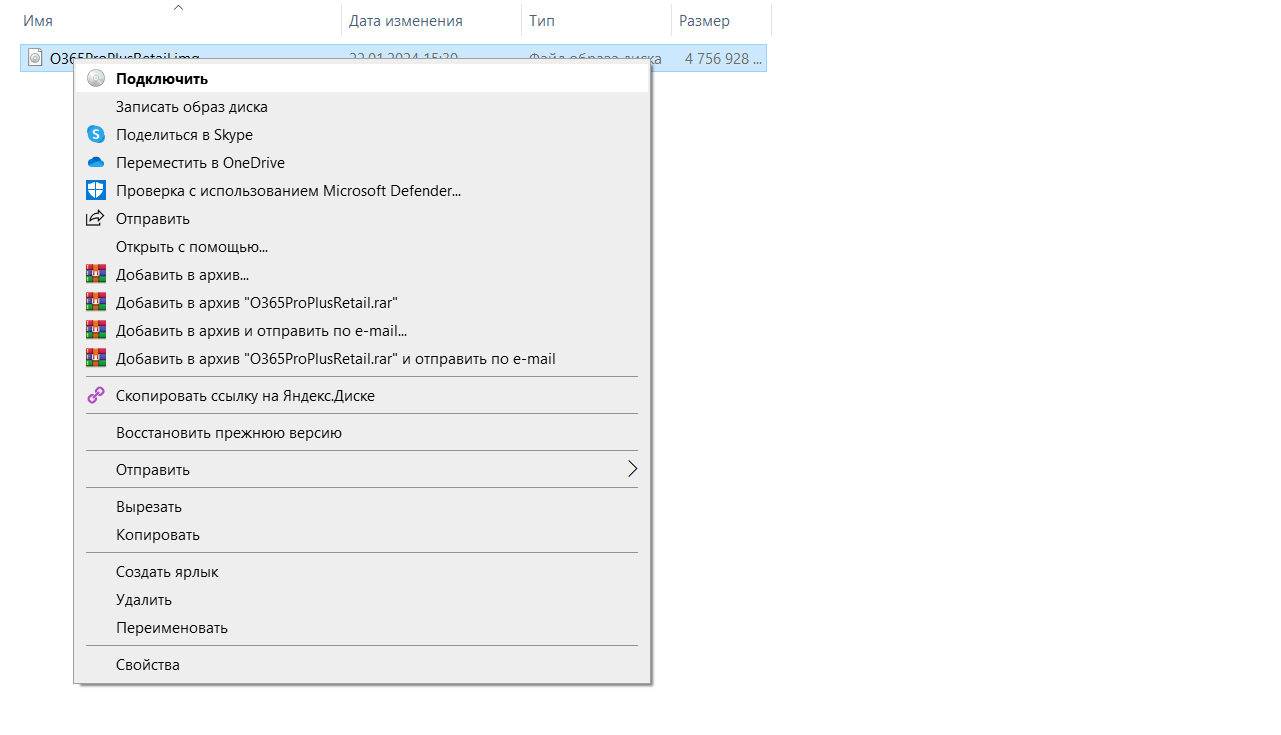
Шаг 3: Запустите файл Setup.exe и дождитесь завершения установки Office.
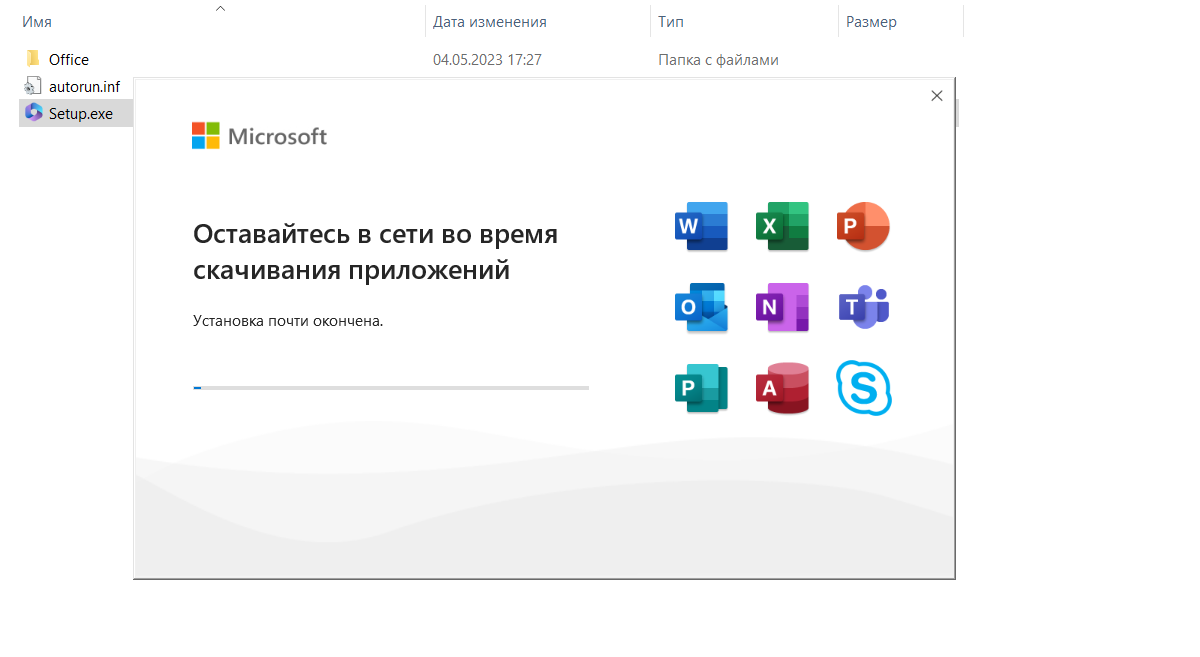
Активация
После успешной настройки учетной записи и установки мы можем перейти к активации самой программы на компьютере.
Шаг 1: Откройте Word. В правом верхнем углу нажмите «Вход». Если вы авторизованы в своей учетной записи, то необходимо будет из неё выйти.
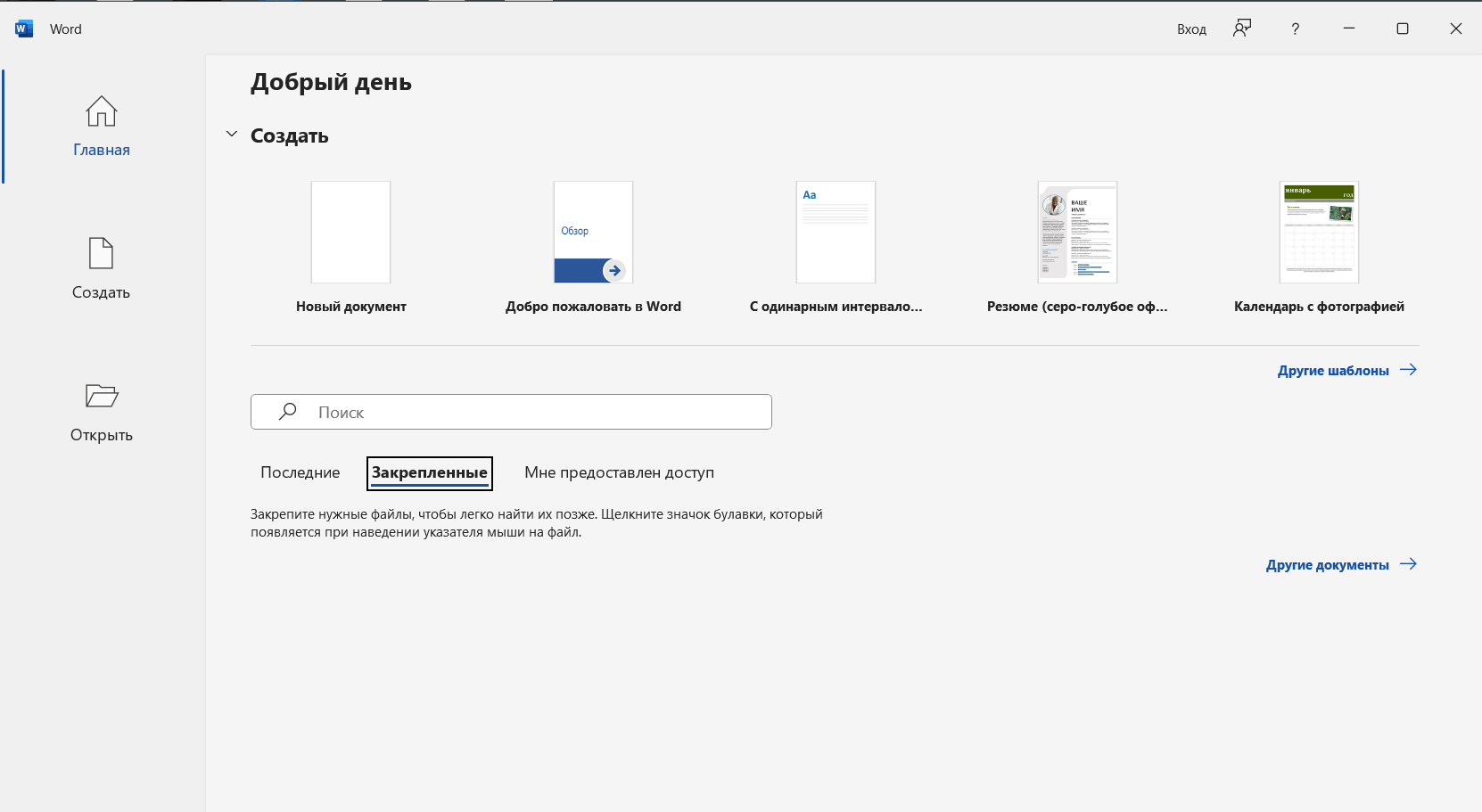
Шаг 2: Авторизуйтесь с полученным логином и новым паролем, который вы только что указали в третьем шаге настройки аккаунта.
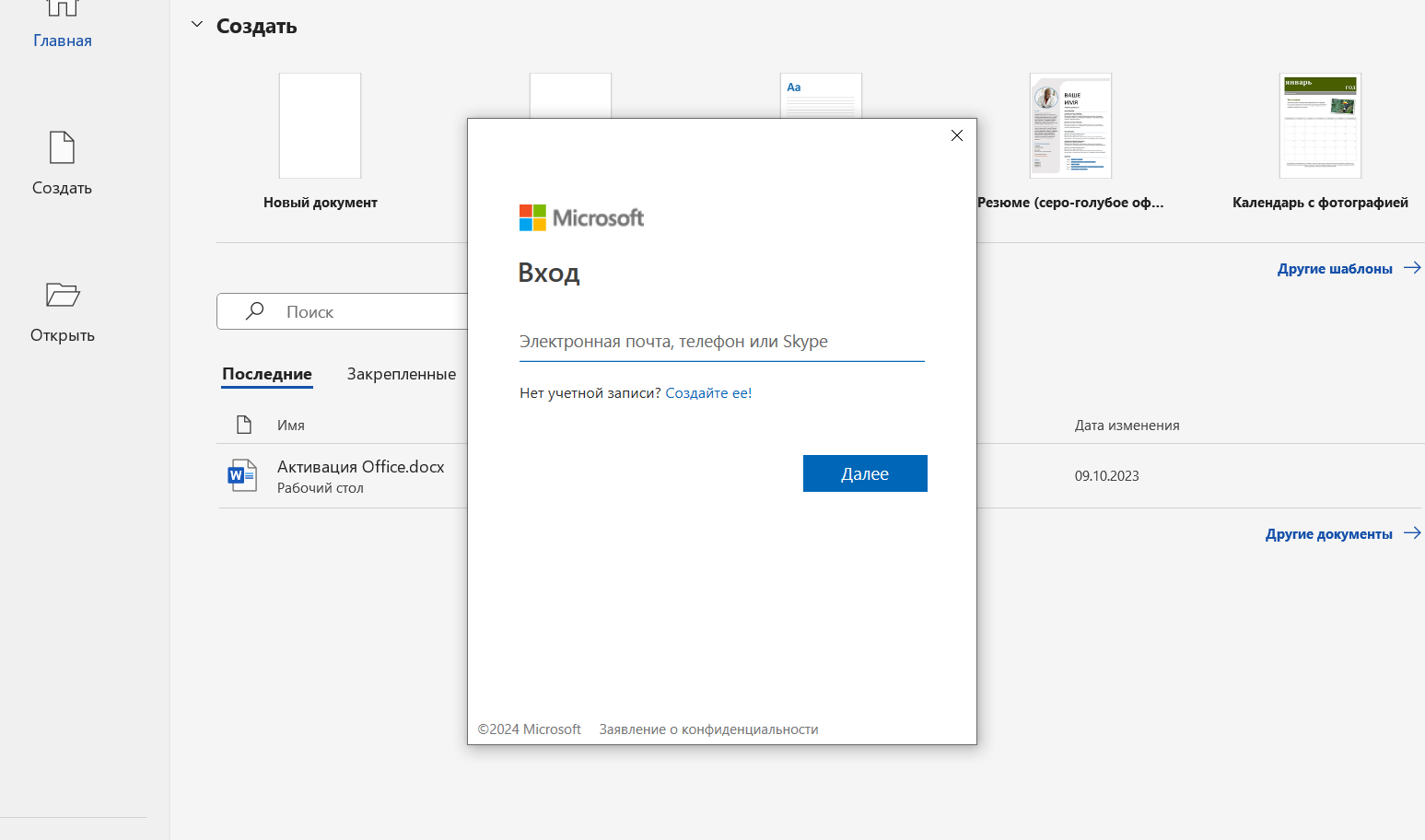
Шаг 3: После авторизации необходимо отключить разрешение на управление вашим устройством. Зачем оно вам?!
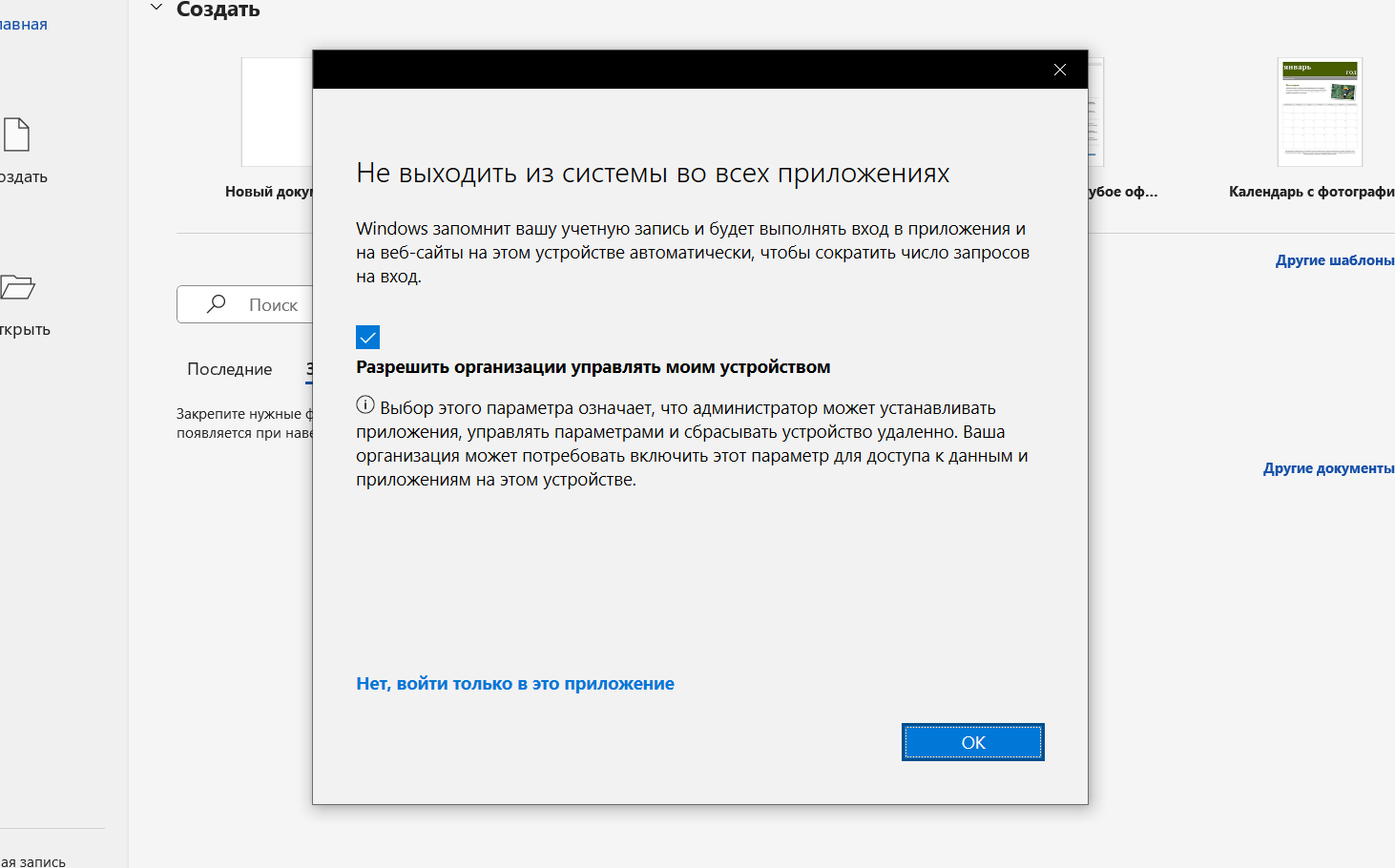
Шаг 4: Активация окончена. Теперь можете закрыть это окно и перейти в «Учетную запись» в левом нижнем углу окна.
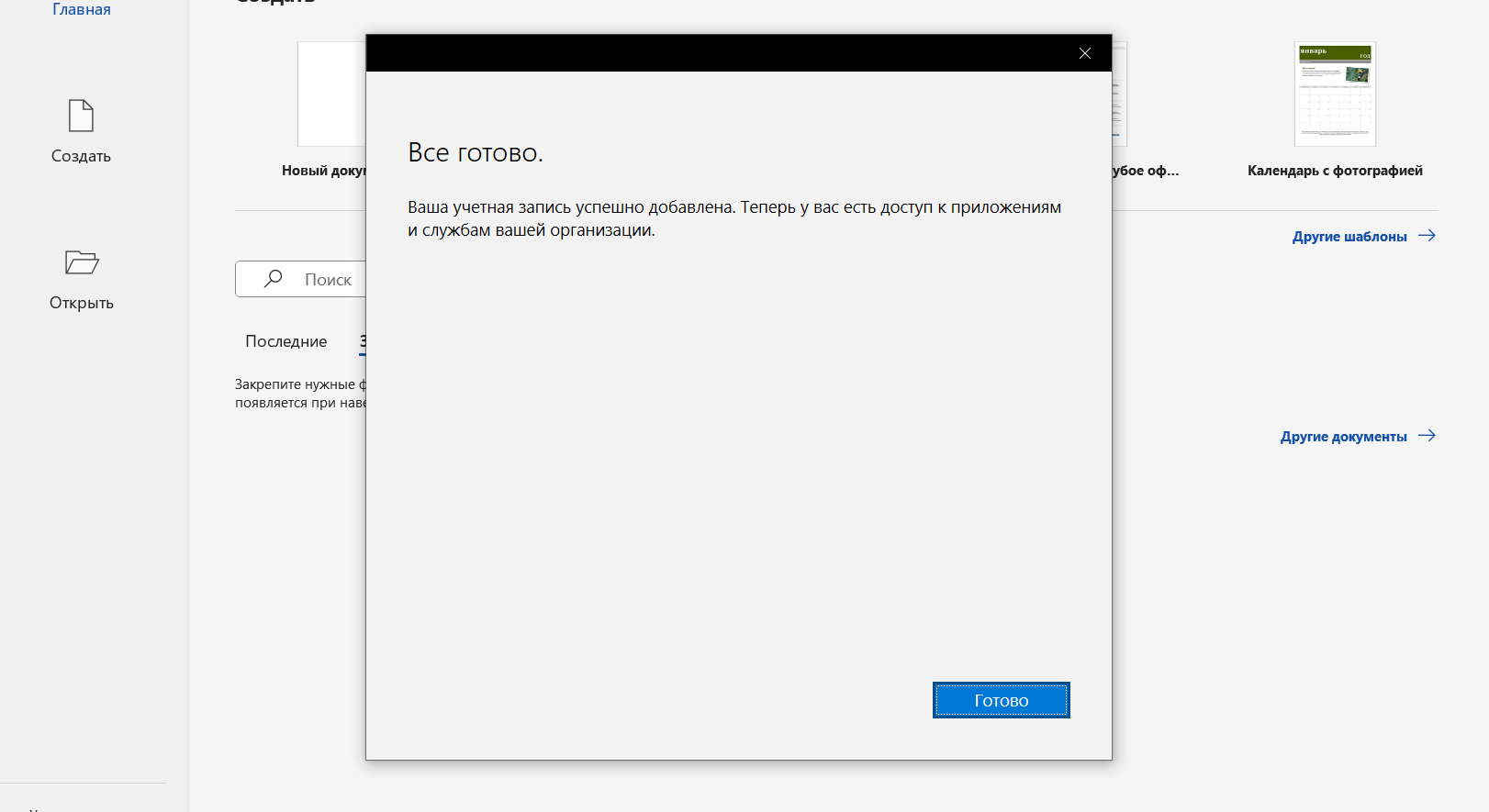
Поздравляем! Ваш Microsoft 365 активирован. Осталось только проверить и установить все обновления
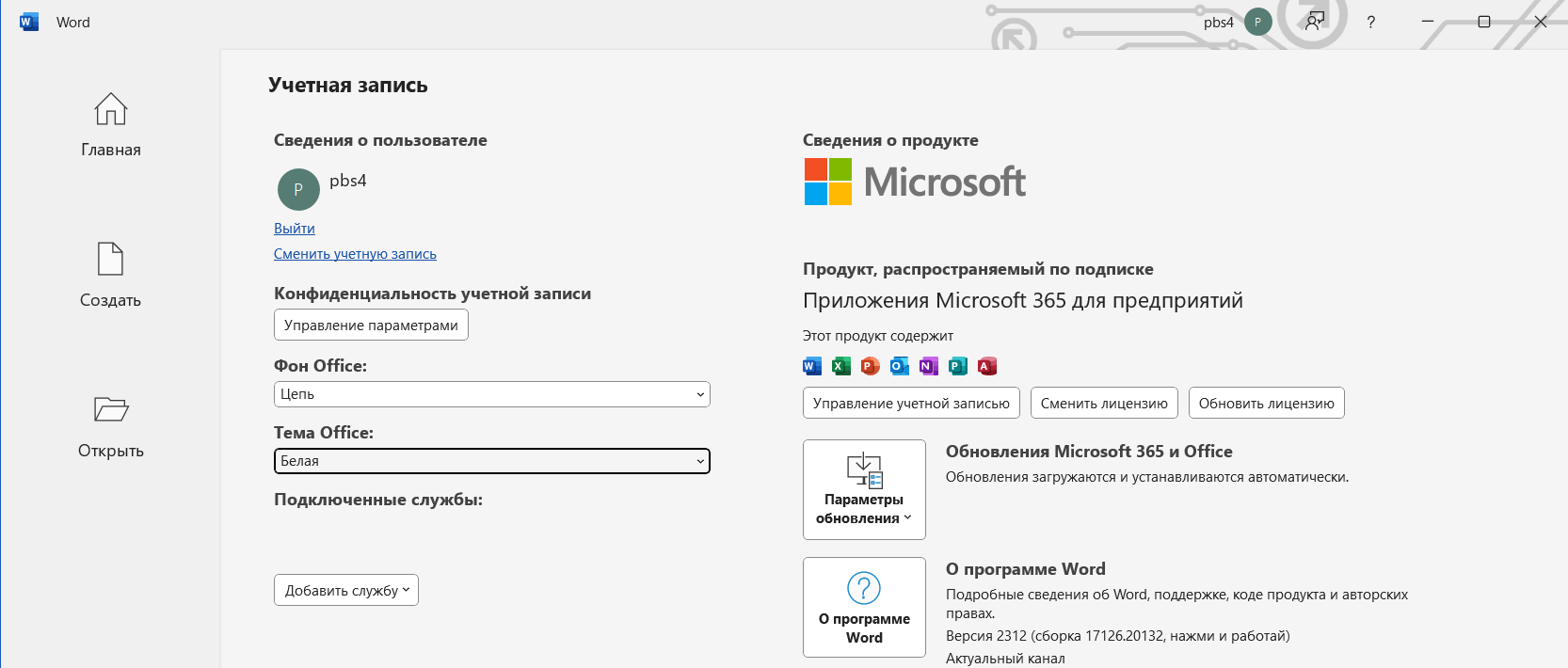
Заключение
Microsoft 365 Professional Plus представляет собой выгодную альтернативу традиционным годовым подпискам, предлагая доступ к необходимым офисным инструментам по значительно более низкой цене. Важно отметить, что в рамках этой подписки использование облачного хранилища Microsoft не предусмотрено. Это решение идеально подходит для тех, кто ищет экономичный и надежный способ пользования Microsoft Office, без лишних расходов и ограничений.
Полезная статья?
Ваша оценка
поможет нам стать лучше